Уколико желите да приказ ваше презентације поделите са особом која не поседује Microsoft PowerPoint, једноставно можете сачувати и проследити датотеку у PDF формату. Такође, имате могућност да прилагодите начин на који ће слајдови бити приказани у PDF документу. У наставку је објашњено како то можете учинити.
Конвертовање PowerPoint датотека у PDF формат
Када PowerPoint презентацију сачувате у PDF формату, распоред елемената, форматирање, фонтови и слике биће сачувани у изворном облику. Ово омогућава корисницима који немају инсталиран PowerPoint да прегледају презентацију, иако неће бити у могућности да је мењају.
Први корак је да отворите PowerPoint презентацију коју желите да конвертујете у PDF. Потом, одаберите картицу „Датотека“, а затим у левом менију кликните на опцију „Извези“.
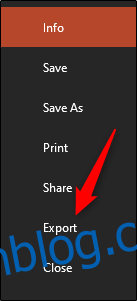
Након тога, бићете преусмерени на картицу „Креирај PDF/XPS документ“. Ту треба да одаберете опцију „Креирај PDF/XPS“.
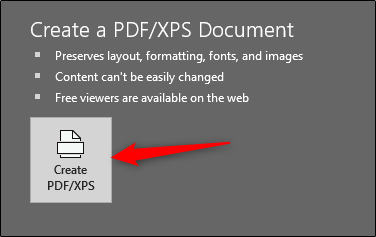
Отвориће се прозор File Explorer. Изаберите фолдер у који желите да сачувате нову датотеку. Приметићете да је опција „Сачувај као тип“ сада постављена на PDF. Такође, можете променити име датотеке по жељи.
У доњем десном углу прозора видећете опције „Оптимизуј за“:
Стандард: Ово је верзија документа високог квалитета, идеална за објављивање на интернету или штампање.
Минимална величина: Ово је верзија документа нешто нижег квалитета, погодна за објављивање на интернету, али посебно корисна када документ треба послати као прилог путем електронске поште, јер смањује величину саме датотеке.
Додатна подешавања изгледа датотеке можете извршити кликом на дугме „Опције“ које се налази испод.
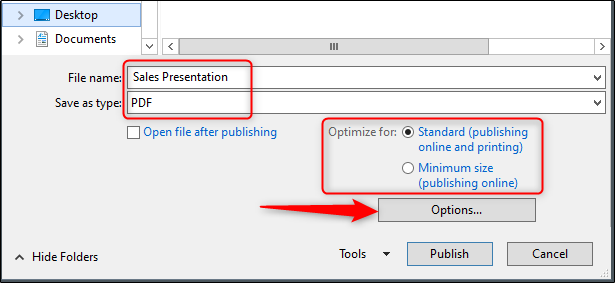
Појавиће се прозор „Опције“ са неколико доступних подешавања. Ево кратког прегледа:
Опсег: Можете одабрати да извезете све слајдове, тренутни слајд, или одређени избор слајдова из презентације.
Опције објављивања: Овде можете одабрати да извезете само коментаре, материјале или преглед оквира. Такође, можете дефинисати колико слајдова ће бити приказано на свакој страници, оријентацију слајдова (хоризонтално или вертикално) као и да ли желите оквир око слајдова.
Укључи информације које се не штампају: Можете укључити својства документа или ознаке структуре.
PDF опције: Омогућите PDF/_A компатибилност документа.
Када сте извршили потребна подешавања, кликните на „OK“.
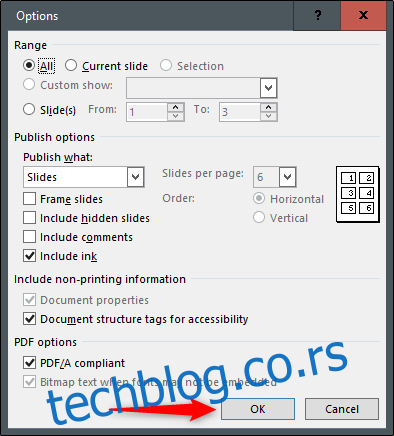
На крају, вратите се у прозор Windows File Explorer и кликните на „Објави“.
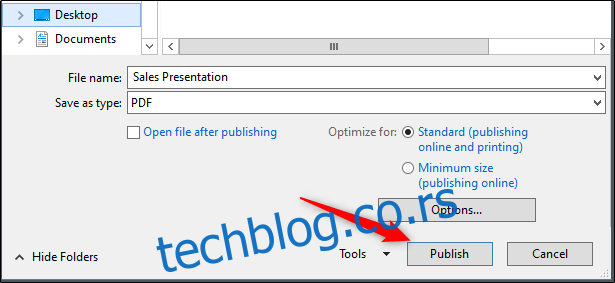
Ваш PDF документ је сада спреман за дељење.